WPS怎么设置页码从第二页开始?
撰写正式文档时,封面页通常不需要显示页码,而正文内容需要从第二页开始有序编号。许多用户在使用WPS时会遇到页码设置的困扰——直接插入页码会导致封面页也出现数字,手动删除又容易破坏整体排版。其实,WPS提供了专业且灵活的页码分隔功能,通过简单的“分节”操作即可轻松实现页码从第二页开始编排。本文将一步步引导你掌握这项实用技能,让你的文档排版更规范、更专业。

一、问题:封面页出现页码的尴尬与手动调整的弊端
WPS在制作报告、论文、策划书等文档时,我们常面临以下困扰:
1.封面页出现多余页码: 使用“插入页码”功能后,封面页也显示“1”,破坏了封面简洁性。
2.手动删除的隐患: 若直接删除封面页的页码,会导致正文页码消失或错乱,后期调整困难。
3.页码格式不统一: 尝试将封面页和正文分成两个文件处理,导致页码不连贯、格式不一致。
4.目录链接错误: 自动生成的目录页码可能因手动调整而失效。
5.操作步骤复杂: 对“分节符”等概念不熟悉,感觉无从下手。
解决关键: 理解WPS通过“分节”将文档划分为独立区域,实现封面(第一节)无页码,正文(第二节)独立编排页码。

二、解决方案:利用分节符实现页码分区控制
WPS通过“分节”功能将文档划分为逻辑独立的部分,每节可单独设置页脚和页码。核心思路如下:
1/创建独立区域: 在封面页(第1页)末尾插入一个“分节符(下一页)”,将文档分为两节(封面为第1节,正文为第2节)。
2/断开页脚链接: 进入正文页的页脚编辑状态,取消与前一节(封面页)的链接,使两节页脚完全独立。
3/在正文节插入页码: 在正文页(第2节)的页脚中插入页码,并设置起始页码为“1”。
优势:
4.互不干扰: 封面页无页码,正文页独立编号。
5.灵活可控: 可单独设置正文页码格式(如罗马数字、阿拉伯数字)。
6.自动更新: 增删内容后,页码自动重新编排。
7.专业规范: 符合学术、商务文档的排版标准。
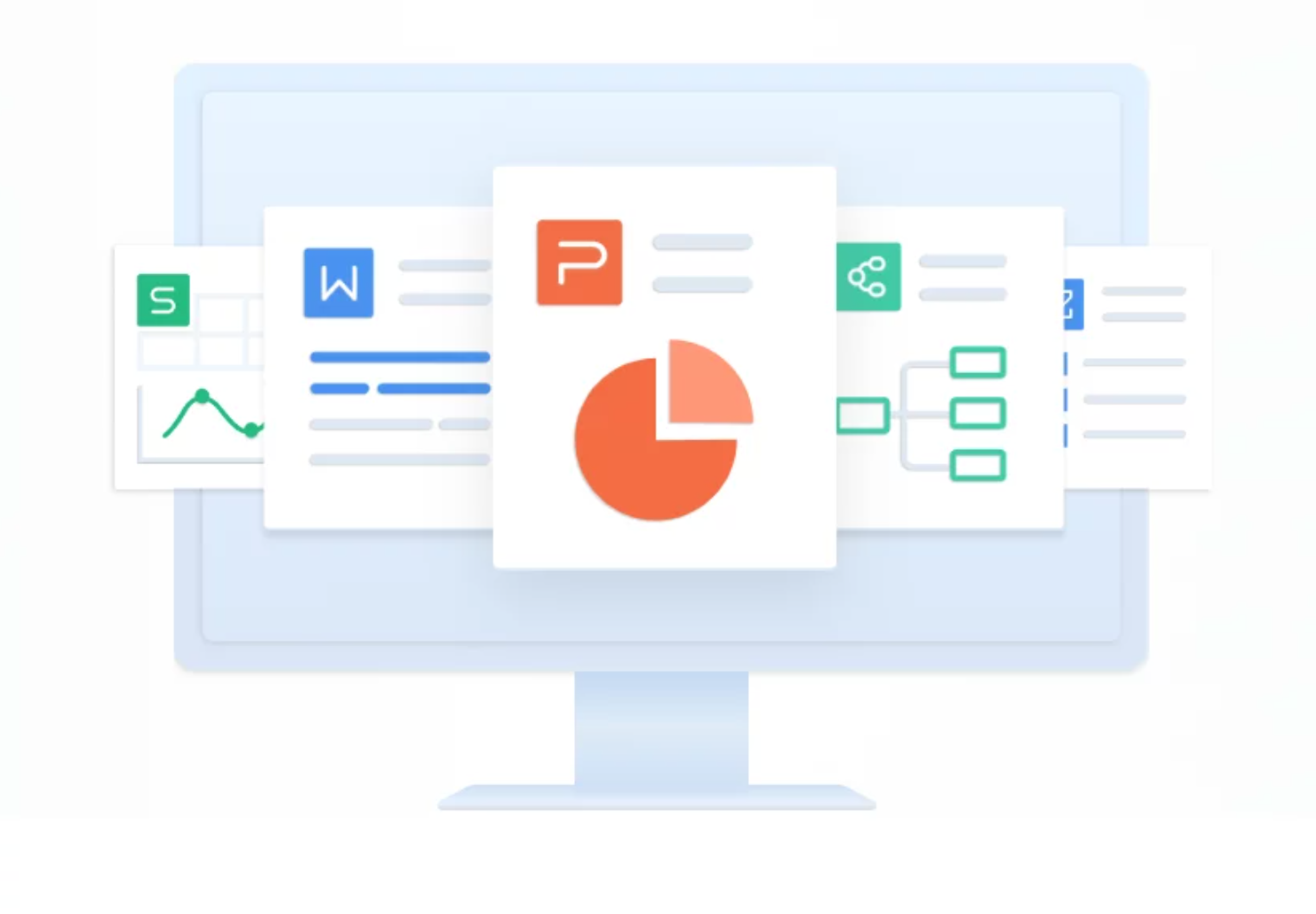
三、图文操作指南:六步实现页码从第二页开始
步骤1:显示编辑标记(可选但推荐)
点击顶部菜单栏的 “开始” 选项卡。
在“段落”工具组中找到并点击 “显示/隐藏编辑标记” 按钮(图标类似 ¶)。开启后能看到分页符、分节符等隐藏符号,方便操作。
步骤2:定位封面页末尾
将鼠标光标移动到封面页(第一页)所有内容的最后位置(最后一个字符后面)。
步骤3:插入分节符(关键)
点击顶部菜单栏的 “页面布局” 选项卡。
在“页面设置”工具组中,找到并点击 “分隔符” 按钮。
在弹出的下拉菜单中,选择 “分节符” 类别下的 “下一页”。此时光标会自动跳到新的一页(即第二页),且文档被分为两节(第一节:封面;第二节:正文)。
步骤4:进入正文页脚编辑状态
双击第二页(正文起始页)的底部页脚区域,进入页脚编辑模式。此时顶部会显示 “页眉和页脚” 功能选项卡。
确认光标在第二节(正文)的页脚内。
步骤5:断开与前一节的链接(核心)
在 “页眉和页脚” 选项卡的“导航”工具组中,找到 “链接到前一节” 按钮(图标类似两个链条)。
如果该按钮呈高亮(如橙色)显示,表示当前节的页脚与前一节(封面页)是链接状态。点击一次该按钮,使其变为灰色(未高亮),此时页脚右上角的“与上一节相同”提示消失。这一步是断开两节页脚关联的关键!
步骤6:插入并设置正文起始页码
仍在第二节(正文)页脚编辑状态下,点击 “页眉和页脚” 选项卡中“页眉和页脚”工具组的 “页码” 按钮。
选择 “当前位置” > 选择一个你喜欢的页码样式(如“普通数字”)。
设置起始页码:
再次点击 “页码” 按钮。
选择 “设置页码格式...”。
在弹出的“页码格式”对话框中:
勾选 “起始页码” 单选框。
在右侧输入框中将数值设置为 “1”。
点击 “确定”。
退出页脚编辑: 双击文档正文区域或点击“页眉和页脚”选项卡右侧的关闭按钮。
完成! 此时封面页(第一节)无页码,正文页(第二节)从第二页开始显示页码“1”,后续页码自动按顺序递增。

四、补充说明:进阶技巧与常见问题
封面页页码意外出现?
检查是否在第一节(封面页)的页脚中误插入了页码。若存在,进入封面页脚删除即可(此时不影响正文页码)。
确认是否成功断开了第二节页脚与第一节的链接(“链接到前一节”按钮应为灰色)。
1.设置不同页码格式:
若需正文页码使用罗马数字(i, ii)或字母格式,在 步骤6 的“页码格式”对话框中,从“编号格式”下拉框选择即可,起始页码仍设为“1”。
2.删除分节符:
若需取消分节,在 “开始” 选项卡开启编辑标记(¶)后,定位到分节符(显示为包含“分节符(下一页)”的双虚线),将光标放在它前面,按 Delete 键删除。注意:删除后两节合并,页码设置会恢复统一。
3.首页不同 vs 分节符:
“首页不同”(在“页眉和页脚工具”选项卡中)仅适用于当前节的第一页(如章节标题页),常用于隐藏当节首页页眉页脚。设置封面无页码需用“分节符”方案。
4.奇偶页不同设置:
如需区分奇偶页页码位置(如书籍排版),在 “页眉和页脚工具” 选项卡中勾选 “奇偶页不同”。此功能同样按节独立设置。
5.目录与页码关联:
自动生成目录前,确保正文页码设置正确。目录会自动读取各标题所在页的页码(从正文“1”开始编号)。
6.WPS会员增值功能:
使用 WPS云文档 保存文件,可随时在手机、平板或网页版继续编辑,分节与页码设置自动同步。
付费会员可使用更丰富的页码样式库和高级页眉页脚设计工具。
结语:
掌握WPS的分节与页码设置技巧,即可轻松实现封面页无页码、正文从第二页开始编号的专业排版效果。关键在于理解“分节”隔离不同区域和“断开链接”实现独立控制。按照本文清晰的步骤操作,你就能彻底告别封面页出现页码的尴尬,让文档结构清晰、规范有序。无论是学生论文、工作报告还是商业方案,这一技能都将显著提升你的文档专业度。
立即下载或更新至最新版WPS,体验更智能的文档排版功能!获取更多官方教程与支持,请访问WPS官网:https://www.wps.cyou








